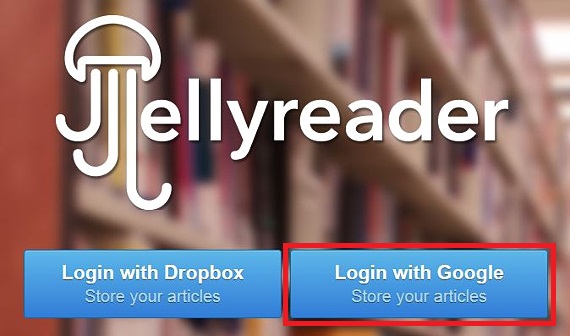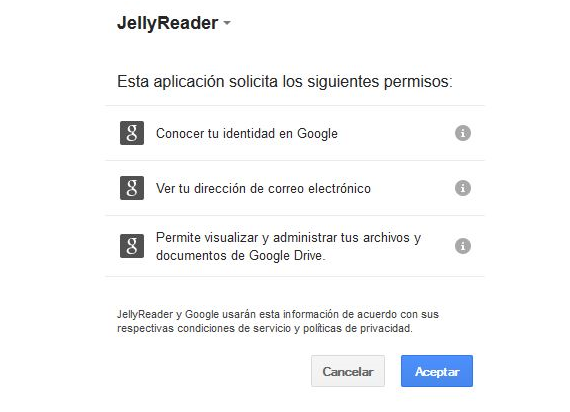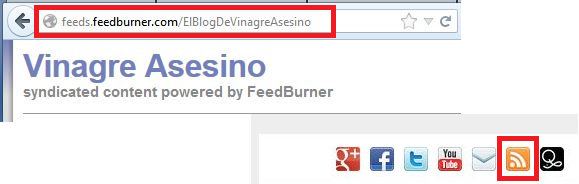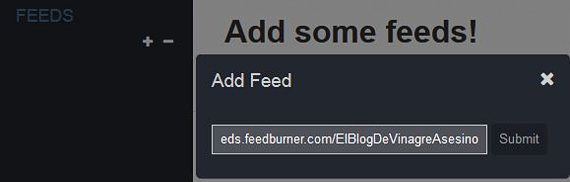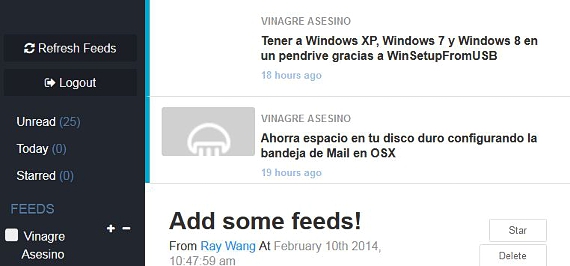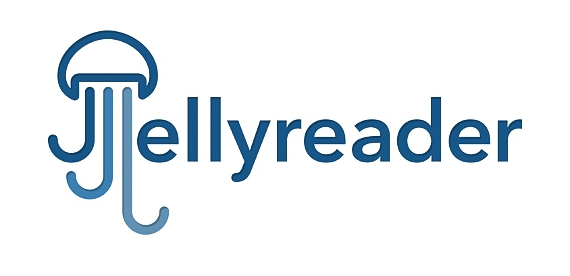
Sedan själva försvinnandet av Google Reader för länge sedan är intresset för många människor att försöka hitta något annat liknande verktyg stort; Allt ett stort antal alternativ har hittills föreslagits, samma som trots att visa en stor effektivitet när det gäller insamling av RSS-flöden, ingen kommer nära allt som Googles tjänster erbjuds. Nyligen har ytterligare en föreslagits, samma som under namnet JellyReader Det blir ytterligare ett alternativ att ta hänsyn till.
JellyReader-utvecklarna har föreslagit att användare kan använda den här RSS-feedtjänsten genom att länka den till Google Drive såväl som DropBox, en situation som för många är en stor fördel med tanke på att majoriteten av användare på planeten har någon av dessa 2 värdapplikationer i molnet. I den här artikeln Vi kommer att utföra ett litet test av JellyReader men länkat till Google Drive.
Google Drive för att använda våra RSS-flöden med JellyReader
Vi har valt Google Drive eftersom det är tillgängligt för ett stort antal personer, eftersom tjänsten läggs till automatiskt för dem som har ett e-postmeddelande från Gmail. Samma steg som vi skulle föreslå under denna mekanism kan göras med DropBox, något mycket användbart för dem som har den här tjänsten i molnet.
- Vad vi först måste göra är att gå till den officiella JellyReader-webbplatsen, en länk som du hittar i slutet av den här artikeln.
- Där hittar vi två alternativ att välja mellan, fallet som förtjänar oss, det för Google Drive.
- Efter att ha klickat på respektive blå knapp som motsvarar Google Drive får vi ett meddelandefönster.
- I den kommer vi att varnas om den tillgång som JellyReader kommer att ha till vår information.
- Nu måste vi bara klicka på den blå OK-knappen.
För tillfället är detta de tidigare stegen som vi bör ta för att kunna länk till JellyReader-tjänsten med Google Drive; när vi väl har gått in i den här intressanta RSS-feedchefen kommer vi att hitta en tom miljö, eftersom vi ännu inte har lagt till någon typ av webbplats för att följa deras nyheter.
För att få RSS-flöden på vilken webbplats som helst behöver vi bara gå till vilken webbsida som helst och försöka hitta respektive ikon som hänvisar till detta element; Vi har gått till respektive element på den officiella sidan för Vinagre Asesino, med vilken vi får en anpassad URL till detta RSS-flöde, som vi måste kopiera till.
Efter att ha kopierat till RSS-adressen till Vinagre Asesino måste vi nu gå tillbaka till fliken där JellyReader finns; där behöver vi bara gå till (+) tecknet i vänster sidofält. Ett fönster visas som föreslår att vi lägger till RSS-flödet som vi har kopierat tidigare.
Vi kopierar den och klickar sedan på alternativet "Skicka".
Vi kommer att kunna märka att RSS-flödet för Vinagre Asesino visas i vänster sidofält, medan i den övre delen av det högra utrymmet kommer var och en av nyheterna som genereras i bloggen att vara närvarande.
Samma procedur måste vi prestera för de olika webbsidor som vi vill följa dina nyheter till, vid vilken tidpunkt en lista med RSS-flöden som vi prenumererar på visas i vänster sidofält. Vi måste följa samma procedur med DropBox om vi prenumererar på tjänsten i molnet.
Även om det finns ett stort antal webbapplikationer (eller de som vi installerar på datorn) för att kunna följa de RSS-nyheter som vi prenumererar på, den som för närvarande erbjuder oss JellyReader är ett utmärkt gratis alternativ, Delvis kräver det inte stor erfarenhet från användaren som inte vill missa de viktigaste nyheterna som cirkulerar på nätet.
Mer information - Google Reader kommer till Android, CommaFeed, en minimalistisk ersättning för Google Reader, Hur man hanterar mappar i Google Drive, Skriv ut med DropBox-molnet
Källa - JellyReader